华为手机打字怎么显示手写
日期: 来源:玉竹安卓网
在日常使用华为手机时,我们经常会遇到需要进行手写输入的情况,但是许多用户可能会感到困惑,不知道如何在华为手机上进行手写输入设置。在华为手机上进行手写输入十分简单,只需要打开输入法设置,选择手写输入功能即可。接下来让我们一起来了解一下华为手机如何进行手写输入设置吧!
华为手机输入法手写输入设置方法
操作方法:
1.解锁华为手机进入系统后,在手机中选择设置的选项进入。

2.进入手机设置列表后,下滑到底部,选择系统的选项进入。
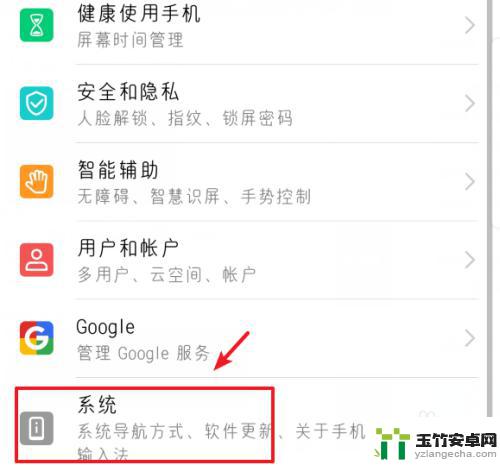
3.进入系统设置界面,选择语言和输入法的选项进入。
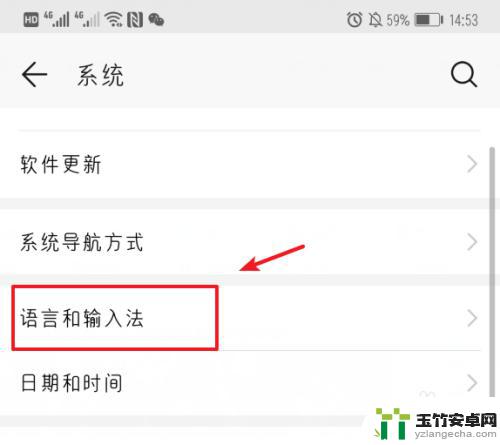
4.点击进入后,选择华为手机默认的输入法进入设置。
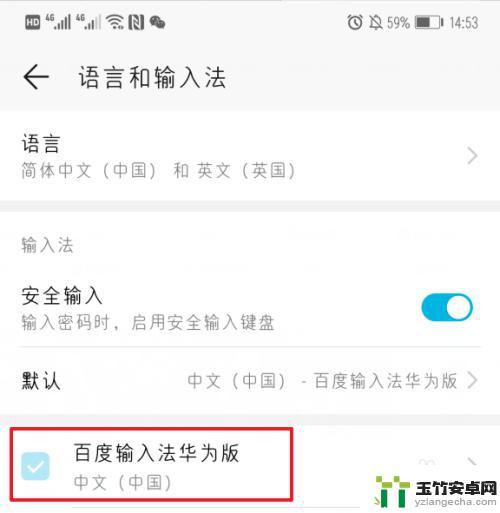
5.进入后,在输入法设置界面,选择输入设置的选项。
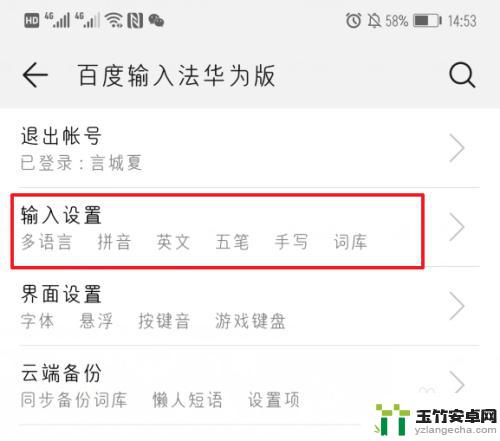
6.进入输入设置后,点击键盘手写的选项进入。
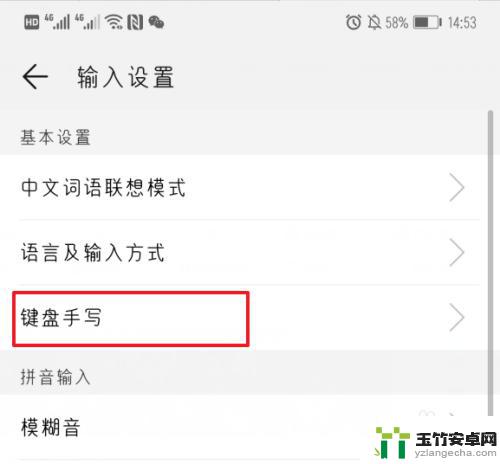
7.点击进入后,在键盘手写设置中。选择键盘内部起笔的选项。
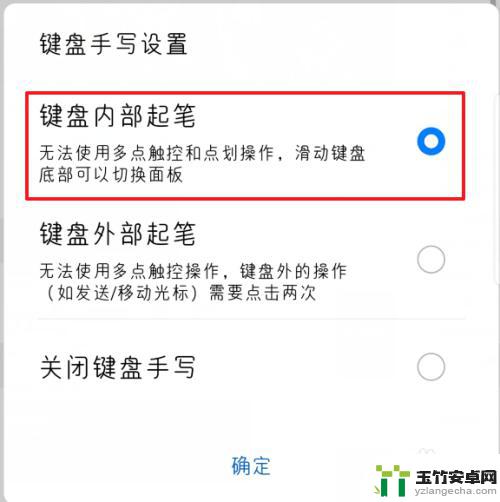
8.选择完毕后,在输入时。直接在键盘上手写,就可以输入文字。
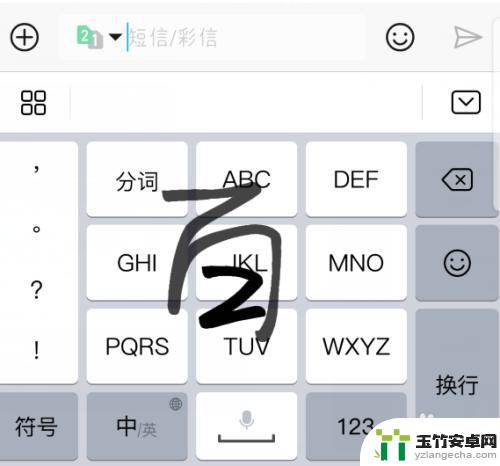
以上就是华为手机打字怎么显示手写的全部内容,有出现这种现象的朋友们可以尝试以上方法来解决,希望对大家有所帮助。














